巧做1寸2寸照片(包括正装照)教你怎么换背景
红底照片怎么变白底

红底照片怎么变白底引言:在摄影领域,有时候我们拍摄的照片背景可能并不是我们所希望的样子。
特别是在拍摄商品照片或是人像照片时,背景的颜色可能会对整体效果产生很大的影响。
一个常见的问题是红色背景带来的色彩干扰,使照片显得不够清晰和专业。
所以,本文将介绍一些简单但有效的方法,来帮助您将红底照片变成白底。
一、使用选择工具如果您的照片中只有红色背景,而没有其他复杂的元素,那么使用选择工具是最简单直接的方法之一。
以下步骤适用于大多数的图像编辑软件,如Adobe Photoshop等。
1. 打开您的红底照片2. 选择合适的选择工具,如魔术棒工具或快速选择工具3. 点击红色背景部分,选择该区域4. 填充选定区域为白色,可以使用涂抹工具或直接填充工具5. 确保边缘的细节和锐利度,可以使用边缘平滑工具或反选功能6. 保存您的照片并完成使用选择工具是一种简单快捷的方法,但对于复杂的背景纹理或是红色物体的边缘细节,效果可能不尽如人意。
因此,我们将介绍一些更高级的技术。
二、利用遮罩层通过使用遮罩层,您可以更加精确地控制红色背景的去除过程。
以下步骤适用于Adobe Photoshop和其他图像编辑软件。
1. 打开您的红底照片2. 创建一个新的图层,并将其置于底部3. 在新图层上选择一个合适的颜色,如白色4. 使用画笔工具将红色背景上色为白色,保留前景物体的颜色5. 调整画笔的透明度和硬度,以便更好地与前景物体的边缘融合6. 在遮罩层上添加细节和修饰,如边缘锐化或柔化7. 确保遮罩层的边缘与前景物体完全吻合和平滑8. 保存您的照片并完成使用遮罩层可以更好地控制背景的去除过程,其中的细节处理可以使照片更加逼真。
三、使用图像反转这种方法适合处理背景颜色较为简单且物体边缘清晰的照片。
以下是实现的步骤。
1. 打开您的红底照片2. 复制图像并在新的图层上进行编辑3. 使用色彩反转工具反转图层的颜色4. 根据需要使用调整图层样式来优化图像,如对比度、亮度和颜色饱和度等5. 调整边缘的细节,可以使用模糊工具或半透明工具来处理物体边缘6. 导出保存您的照片使用图像反转的方法简单快捷,但可能不适用于复杂的照片背景。
ps证件照蓝底换白底教程
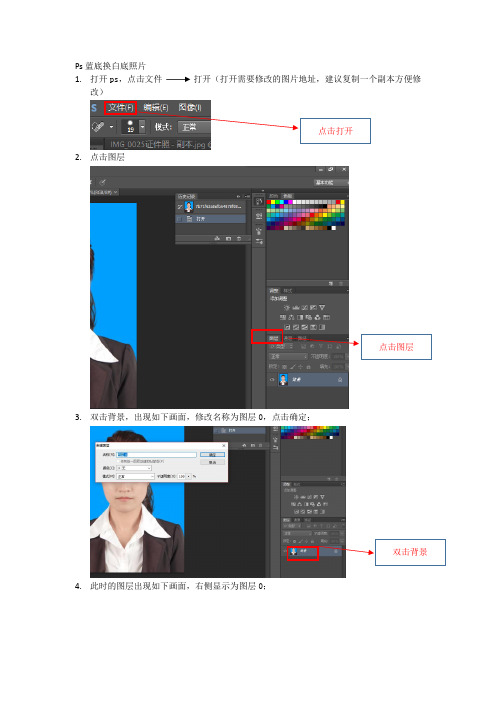
Ps蓝底换白底照片1.打开ps,点击文件打开(打开需要修改的图片地址,建议复制一个副本方便修改)2.点击图层3.双击背景,出现如下画面,修改名称为图层0,点击确定;4.此时的图层出现如下画面,右侧显示为图层0;点击打开点击图层双击背景图层05.点击通道,出现如下RGB、红、绿、蓝四种通道图层如下四种6.将通道中的RGB 、红、绿设置为不可见的模式,将蓝色通道设置为可见模式设置可见格式7.右键点击蓝色通道,会出现复制通道的选项,选择复制通道右键点击复制通道8.点击之后的结果如下,点击确定点击确定9.复制出蓝色副本,且使蓝色为不可见,蓝色副本可见;点击确定10.点击Ctrl+L, 快捷设置色阶,设置输入色阶的值,将其左侧的标尺移动到图片几乎全为黑色为止,将右侧的标尺移动到背景偏白色为止,并点击确定按钮;11.此时还有部分区域的颜色有偏亮的地方,点击画笔工具,将未描黑的区域使用,黑色画笔全部描黑;12.点击快速选择工具,将背景颜色用虚线框出;13.点击通道中的RGB图像,结果显示如下图;14.点击图层(此时一定要选中RGB通道),然后点击右下角的新建图层按钮,新建出如下图层1;15.将图层1置换至图层0的下方;16.选中图层0,然后点击电脑键盘中的Delete键,此时情况如下;17.点击左侧的设置背景颜色图标,进行背景设置,此处背景颜色已选用白色,若背景颜色设置不是白色,手动设置颜色即可,进行简单操作介绍背景颜色设置步骤;双击背景设置按钮,出现如下界面,将颜色设置成白色或者其他颜色即可,然后点击确定;18.使用Alt+Delete进行背景色的填充,填充之后的结果如图;19.使用Ctrl+(+)对图片进行放大,放大之后的图片可以对有蓝底颜色的背景进行修正,使用画图工具的白颜色对其进行修正,修正后的结果如下图;在修正的过程中,也可调整修正笔的大小和形状,点击右键即可调整;20.下一步,使用污点修复笔可以对痘痘、黑头等进行磨平和修正;21.此时ps蓝底成白底已经结束,点击文件存储为。
一寸照的拍摄窍门与方法有哪些
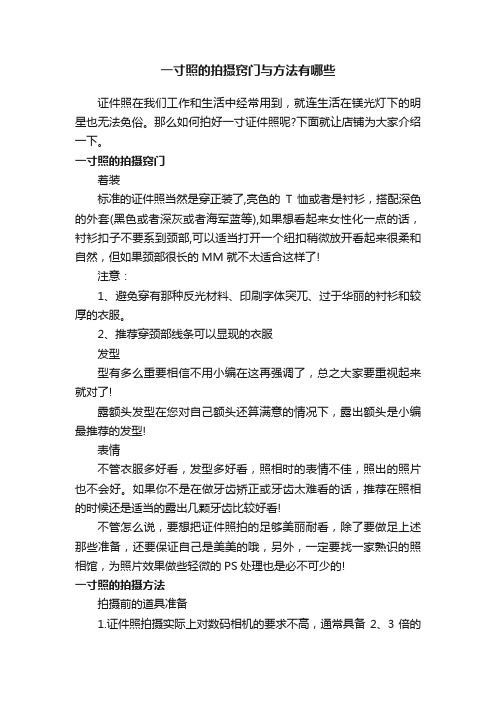
一寸照的拍摄窍门与方法有哪些证件照在我们工作和生活中经常用到,就连生活在镁光灯下的明星也无法免俗。
那么如何拍好一寸证件照呢?下面就让店铺为大家介绍一下。
一寸照的拍摄窍门着装标准的证件照当然是穿正装了,亮色的T恤或者是衬衫,搭配深色的外套(黑色或者深灰或者海军蓝等),如果想看起来女性化一点的话,衬衫扣子不要系到颈部,可以适当打开一个纽扣稍微放开看起来很柔和自然,但如果颈部很长的MM就不太适合这样了!注意:1、避免穿有那种反光材料、印刷字体突兀、过于华丽的衬衫和较厚的衣服。
2、推荐穿颈部线条可以显现的衣服发型型有多么重要相信不用小编在这再强调了,总之大家要重视起来就对了!露额头发型在您对自己额头还算满意的情况下,露出额头是小编最推荐的发型!表情不管衣服多好看,发型多好看,照相时的表情不佳,照出的照片也不会好。
如果你不是在做牙齿矫正或牙齿太难看的话,推荐在照相的时候还是适当的露出几颗牙齿比较好看!不管怎么说,要想把证件照拍的足够美丽耐看,除了要做足上述那些准备,还要保证自己是美美的哦,另外,一定要找一家熟识的照相馆,为照片效果做些轻微的PS处理也是必不可少的!一寸照的拍摄方法拍摄前的道具准备1.证件照拍摄实际上对数码相机的要求不高,通常具备2、3倍的光学变焦,200万像素以上的数码相机都可胜任。
2.拍摄焦距最好控制在中长焦段(相当于135传统相机85mm~135mm)的范围之内,避免广角端夸张的形变,或长焦端对脸部刻画缺乏立体感的现象。
3.背景布是证件照拍摄必不可少的重要工具,拍摄前问清楚拍摄要求,以便选择合适的背景颜色(护照、身份证为白色背景,驾驶证为红色背景,一些企业、单位用于宣传或出入证的证件照的背景则比较灵活,可以为单色,也可以为渐变色甚至具备一些条纹或纹理的背景)。
4.一副稳定的三脚架是证件照拍摄的关键,特别是在没有影室灯光的室内和阴天的室外拍摄尤为重要。
5.在室内拍摄还必须有不少于三盏可移动并可方便调节高度的灯具(白炽灯或荧光灯的台灯、落地灯均可)。
证件照片互换底色和自定义色
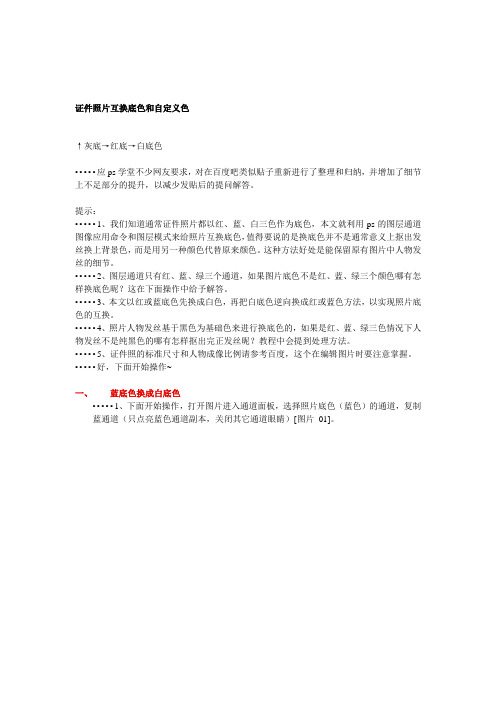
证件照片互换底色和自定义色↑灰底→红底→白底色•••••应ps学堂不少网友要求,对在百度吧类似贴子重新进行了整理和归纳,并增加了细节上不足部分的提升,以减少发贴后的提问解答。
提示:•••••1、我们知道通常证件照片都以红、蓝、白三色作为底色,本文就利用ps的图层通道图像应用命令和图层模式来给照片互换底色,值得要说的是换底色并不是通常意义上抠出发丝换上背景色,而是用另一种颜色代替原来颜色。
这种方法好处是能保留原有图片中人物发丝的细节。
•••••2、图层通道只有红、蓝、绿三个通道,如果图片底色不是红、蓝、绿三个颜色哪有怎样换底色昵?这在下面操作中给予解答。
•••••3、本文以红或蓝底色先换成白色,再把白底色逆向换成红或蓝色方法,以实现照片底色的互换。
•••••4、照片人物发丝基于黑色为基础色来进行换底色的,如果是红、蓝、绿三色情况下人物发丝不是纯黑色的哪有怎样抠出完正发丝昵?教程中会提到处理方法。
•••••5、证件照的标准尺寸和人物成像比例请参考百度,这个在编辑图片时要注意掌握。
•••••好,下面开始操作~一、蓝底色换成白底色•••••1、下面开始操作,打开图片进入通道面板,选择照片底色(蓝色)的通道,复制蓝通道(只点亮蓝色通道副本,关闭其它通道眼睛)[图片_01]。
•••••2、图像→调整→色阶,使照片黑白分明[图片_02]。
•••••3、回到图层编辑界面→新建图层→执行→菜单→图像→『应用图像』命令,得到一个黑白图层[图片_03]。
•••••4、用『快速选择』工具选取白色背景[图片_04]•••••5、前景色为黑色→添加图层蒙板[图片_05]。
•••••6、切换前景色为白色,用柔性笔刷涂抹头发以及衣服边缘,注意眼镜腿架的反光也要涂抹[图片_06]。
7、对衣服边缘上蓝色的的处理,除了用用柔性笔刷涂抹外,还可用Shift+ Ctrl+ Alt+E盖印图层来处理[图片_07]。
•••••8、Ctrl+点图层蒙板略缩图获取选区→右键反选区[图片_08]。
关于一寸照片的背景颜色更改
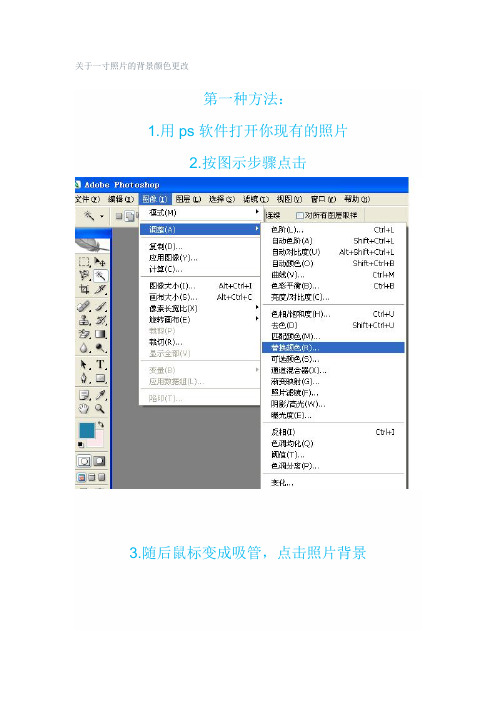
关于一寸照片的背景颜色更改
第一种方法:
1.用ps软件打开你现有的照片
2.按图示步骤点击
3.随后鼠标变成吸管,点击照片背景
4、这时,鼠标默认是颜色吸管,要换掉背景的翠绿色,就在背景上随便点一下
吧。
然后在“结果”俩字上面的小方块内决定换成什么背景色。
5、想换成啥颜色的底,都行啊。
第二种方法:第一种方法只能改变颜色差距过大的照片,对于颜色差距不大的来说不可以,所以点击魔棒工具,点击照片背景,待人像边界被渲染时点击编辑,选择填充命令,填充自己想要的颜色即可。
快速排版8张1寸证件照
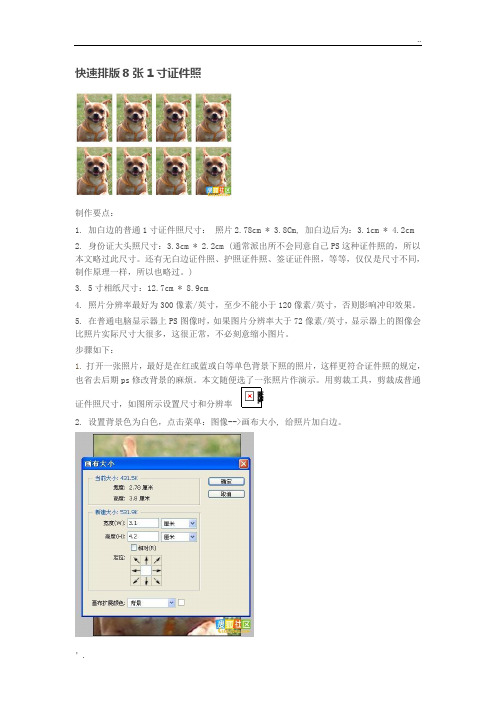
快速排版8张1寸证件照
制作要点:
1. 加白边的普通1寸证件照尺寸:照片
2.78cm *
3.8Cm, 加白边后为:3.1cm *
4.2cm
2. 身份证大头照尺寸:
3.3cm * 2.2cm (通常派出所不会同意自己PS这种证件照的,所以本文略过此尺寸。
还有无白边证件照、护照证件照、签证证件照,等等,仅仅是尺寸不同,制作原理一样,所以也略过。
)
3. 5寸相纸尺寸:12.7cm * 8.9cm
4. 照片分辨率最好为300像素/英寸,至少不能小于120像素/英寸,否则影响冲印效果。
5. 在普通电脑显示器上PS图像时,如果图片分辨率大于72像素/英寸,显示器上的图像会比照片实际尺寸大很多,这很正常,不必刻意缩小图片。
步骤如下:
1.打开一张照片,最好是在红或蓝或白等单色背景下照的照片,这样更符合证件照的规定,也省去后期ps修改背景的麻烦。
本文随便选了一张照片作演示。
用剪裁工具,剪裁成普通
证件照尺寸,如图所示设置尺寸和分辨率
2. 设置背景色为白色,点击菜单:图像-->画布大小, 给照片加白边。
3.点击菜单:编辑-->定义图案,任意起名,比如起名“证件1”
4.重新新建一个文件,5寸相纸尺寸,参数如图
5.点击菜单:编辑-->填充,使用“图案”,在自定图案栏点击黑色小三角,选择刚才定义的图案“证件1”
6.用剪裁工具, 设置如图参数,裁掉多余部分,完成。
一寸红底照片背景颜色范文
篇一:《更换一寸相片底色》红底照片改为蓝底照片本教程采用photoshop CS5制作。
1、打开图片2、Ctrl+J复制一层3、“图像->调整->替换颜色”4、在弹出的“替换颜色”窗口中,将鼠标移动到原图中指针会变成滴管状,在红色的地方单击一下,这时会发现在“替换颜色”窗口中的人物基本上变为黑色,而红色区域变成白色,白色代表要替换的区域,5、接下来就是要选择将要替换成的颜色,左键单击“替换颜色”窗口下方中“替换”区域的颜色框《即“结果”上方的颜色框》6、在弹出的“选择目标颜色”窗口中选择你想要的背景颜色篇二:《一寸相片白底换红底》一寸相片白底换红底,换蓝底 ? ? ? ?? | 浏览1093 | 更新2014-12-30 08:59??????分步阅读证件照在我们学习、生活、工作中都是必不可少的。
比如毕业证、考驾证、工作证、档案、简历等,都需要证件照。
我们如果备份有刚拍不久的一寸照,为自己省下一笔钱。
如何给证件照换底色呢?以下为详细的教程工具/原料 ? ? 电脑 Photoshop CS5 1 执行【文件】-【打开】-【1寸白底相片】-【打开】。
2把【背景】拖到【创建新图层】按钮,生产【背景副本】。
(快捷键Ctrl加J生产背景副本)3选择【背景】,然后点击【创建新图层】按钮生成【图层1】、【图层2】。
4将【图层1】、【图层2】重新命名为【红底】、【蓝底】。
彩色相片有二种模式为RGB和CMYK。
红底RGB【R:255】【 G:0】【 B:0 】或CMYK【C:0 】【M:99】【 Y:100】【 K:0】。
蓝底RGB 【R:0】【 G:191】【 B:243】或CMYK【C:67% 】【M:2%】【Y:0% K:0%.】。
(快捷键填充Alt 加Backspace填充前景色;Ctrl加Backspace填充背景色。
)END 方法1(魔术工具快速抠图换底) 1 选择【魔棒工具】。
2选择【背景副本】,用魔棒工具点击【白色区域】就会出现蚂蚁线的【选区】。
使用如何制作一寸二寸六寸照片
使用如何制作一寸二寸六寸照片制作一寸、二寸、六寸照片的步骤分别如下:一寸照片制作步骤:2.新建一个文件,将尺寸设置为1寸照片的标准尺寸,即25.4毫米x35.6毫米,分辨率可设置为300像素/英寸。
3.导入需要制作成一寸照片的图片,注意保持图片的比例。
4.使用剪裁工具选择需要的部分,并进行剪裁。
5.调整图片的亮度、对比度、色彩等参数,以获得最佳效果。
6.对照片进行必要的修饰,如去除瑕疵、调整曝光等。
7.在软件中进行大小调整,将图片调整至标准的一寸照片尺寸。
9.导出图片,选择合适的格式,如JPEG、PNG等,保存到本地。
二寸照片制作步骤:2.导入需要制作成二寸照片的图片,保持图片的比例。
3.使用剪裁工具选择需要的部分,并进行剪裁。
根据二寸照片的标准尺寸,可以选择不同的剪裁方式,如正方形、长方形等。
4.对图片进行亮度、对比度、色彩等参数的调整,以获得最佳效果。
5.对照片进行修饰,去除瑕疵、调整曝光等。
6.在软件中进行大小调整,将图片调整至标准的二寸照片尺寸。
8.导出图片,选择合适的格式,保存到本地。
六寸照片制作步骤:1.打开一个新文件,将尺寸设置为六寸照片的标准尺寸,即102毫米x152毫米,分辨率可设置为300像素/英寸。
2.导入需要制作成六寸照片的图片,保持图片的比例。
3.使用剪裁工具选择需要的部分,并进行剪裁。
根据六寸照片的标准尺寸,可以选择不同的剪裁方式,如正方形、长方形等。
4.调整图片的亮度、对比度、色彩等参数,以获得最佳效果。
5.进行必要的修饰,如去除瑕疵、调整曝光等。
6.在软件中进行大小调整,将图片调整至标准的六寸照片尺寸。
8.导出图片,选择合适的格式,保存到本地。
以上是一寸、二寸、六寸照片制作的基本步骤,具体软件操作和参数调整可根据实际情况进行调整。
同时,制作照片时应注意保持原始图片的质量、比例和细节,以获得最佳的效果。
最新照片背景怎么换颜色
篇一:《更换照片底色的方法》现实生活中,工作以后经常用会填写一些表格,而网上报名等还需要提交电子照片。
最讨厌的是不同的网站,不同的情况,对照片的要求也不同,有些证件照片,要求背景色是红色,还有些证件照片要求是蓝色或白色底色。
今天给大家介绍的是在photoshop cs6下如何快速给证件照换背景颜色,以后爸妈再也不用担心我的照片背景颜色不符合要求啦、啦、啦……不过本教程只适用于纯色背景或近纯色背景的证件照片(也就是背景比较简单的证件照)证件照快速换背景颜色方法一这种方法是利用替换颜色命令,比第二种方法简单,但是局限性也比较大,有的图用这种方法处理后很不精细,大家可以先用这种方法试一试,不行的话用第二种方法还有一点,【背景为黑色或白色或非纯色的时候此方法失效】1、打开照片,我们的目标是把证件照片里蓝色的背景换为红色背景2、复制背景图层3、选中背景图层副本,执行图象-调整-替换颜色。
鼠标会变成一个吸管,用吸管在照片的背景上任意一个地方点一下(点主窗口中图片的背景)然后在下面结果处点一下,弹出拾色器选择你想要换成的背景颜色,这里我选红色4、点确定然后拉动颜色容差直到边缘处的蓝色看不出。
(不要管人身上的颜色怎么样,人身上后面会处理。
)一般的照片人物身上多多少少有和背景一样的颜色,这些颜色也会被替换掉。
这边最后一步确保选中的是背景图层副本点下面的蒙版工具添加一个蒙版添加完以后背景图层副本旁边会出现一个蒙版,确保选中的是背景图层副本的蒙版,并且前景色是黑色选中画笔工具,在颜色不对的地方用画笔工具涂抹第二种方法比较精细,但是对ps基础有一定要求。
1、首先要求把人物选中用什么方法选中就行,不必选的很仔细,只需要大致的勾一个轮廓,把人物全部包括在里面就行,可以用磁性套索、快速蒙版、多边形套索、钢笔工具、快速选择工具、魔棒等等。
自己发挥就好对于没什么基础的同学推荐快速选择工具和魔棒,尤其是针对边缘非常明显的照片篇二:《如何给照片换背景颜色(一寸照片红背景换蓝背景)》如何给照片换背景颜色(一寸照片红背景换蓝背景)这种抠图方法相对与其它做法,简单很多!所以很好学!我把操作写的很详细了,没碰过ps的都看的懂的了。
ps换背景
ps换背景关注PS官方微博,每天都有新教程!新浪微博QQ空间腾讯微博教程导航ps基础教程ps滤镜特效ps文字教程动画闪字教程ps美化教程ps调色教程ps照片处理ps签名教程ps抠图教程ps合成教程ps修复教程ps制作实例ps网页设计ps绘画教程ps教程版本其它设计教程PS素材下载查看全部ps教程自学网> ps换背景换背景,给证件照抠图换背景(下)本篇教程是面部修饰思路系列教程最后一部,讲解用PS给证件照换背景的方法,还不会换背景的同学赶紧学习起来。
分类:ps换背景作者:摄影师泰罗日期:05月31日换天空,给照片换天空制作落日剪影效果本篇换天空视频教程跟大家讲解一下如何给白天照片换上落日晚霞效果,还不懂换天空的同学赶紧学习一下。
分类:ps换背景作者:本叔就是本切鸣日期:05月05日PS证件照换底色证件照的类型很多,主要表现在背景上,比较常见的有白底、红底和蓝底,有时手头上只有某种颜色的照片,但又需要不同背景的,再去拍照麻烦也浪费钱,其实可以利用PS进行换底操作分类:ps换背景作者:tataplay尖日期:02月07日教你用PS证件照换背景颜色教程在不同的场合使用证件照所需背景都不一样常用的有红色、蓝色和白色,你还在为证件照片背景更换而烦恼吗,只要你跟着我的教程步骤来,你会发现更换证件照片原来是如此简单。
本教程将为大家介绍如何利用PS为证件照换背景颜色方法,一起来看看吧!分类:ps换背景作者:狂热阅读中日期:11月30日换天空,不抠图快速换天空视频分享一种不抠图就能换天空的方法,十分简单,改变一下图层模式再修饰一下照片就可以。
十分简单,大家一起来学习吧。
分类:ps换背景作者:泰罗日期:05月16日换天空,给摄影作品换上完美的天空背景摄影时,通常会因为天气等原因,天空部分未能达到想要效果,我们可以通过换天空的方法,给照片换上完美的天空。
分类:ps换背景作者:摄影师蝈蝈小姐日期:10月17日换天空,教你怎么用PS加天空教大家怎么用PS给照片加天空,主要是先抠出图片,再用天空素材合成,方法十分简单,一学就会,转需了。
- 1、下载文档前请自行甄别文档内容的完整性,平台不提供额外的编辑、内容补充、找答案等附加服务。
- 2、"仅部分预览"的文档,不可在线预览部分如存在完整性等问题,可反馈申请退款(可完整预览的文档不适用该条件!)。
- 3、如文档侵犯您的权益,请联系客服反馈,我们会尽快为您处理(人工客服工作时间:9:00-18:30)。
大家有没有这种经历,想用电子版1寸照片 ,可手头上只有照片没有电子版的或是只需要红色的电子版而手头只有蓝底的电子版照片呢?我最近就是这样,让我来告诉你怎么简单的做1寸2寸照片吧 !!(一、二寸正装照的做法一样啊)
做1寸、2寸照片
第一步:打开ps,把图片插入,我找了个帅哥图哦,注意:大家选择的图片时候最好选择照片与背景颜色差别比较大的,要不然换背景会很麻烦啊!我找了白底的!
第二步:点击裁剪工具,裁剪所要照片的大小
注意:一般
1寸照片宽度为2.5cm,高度为3.5cm。
413*295即分辨率300像素;
2寸照片宽度为3.5cm,高度为5.3cm。
626*413即分辨率300像素
就像这样设置好,拖动剪切就ok啦,双击完成
如果不喜欢,可以再继续剪切
这样1寸2寸的照片都就做好啦,保存就可以了
这张是2寸的,下面给大家讲讲怎么
换背景
第一步:同样打开ps,插入要换背景的图片,我还是以这张图片为例
第二步:在工具栏里选择魔棒工具
有时候可能不是这个样子的而是大家可以长按这
个工具按钮就会出现就可以魔棒工具选择!点击一下白底的任何一个地方即可,我点击帽子上面就是这样的
第三步:点击“编辑”-“填充”出现下图,点使用后面的下拉按钮选择“颜色”,选择一种你要的颜色
一般一寸、二寸照片白底是R:255G:255B:255;蓝色是R:67G:142B:219;红色是R:255G:0B:0
改完后空白处点一下或点击菜单栏上的“选择”- “取消选择”。
去掉虚线。
同理将下边的白色背景也换为红色
选择-取消选择或点击空白处即可这样白底就变成红底的,就不用再去照红底的照片啦同理可以换为蓝色的
最后一步:点击文件-存储为
格式一定为JPEG这个啊
好啦,容易吧,简单的制作1寸2寸照片和更换背景的步骤就是这些啦,有兴趣的朋友们动手试试吧!!!。
